時間:2017-07-04 來源:互聯網 瀏覽量:
今天給大家帶來怎麼解決電腦本地連接受限製或無連接,電腦本地連接受限製或無連接的解決措施,讓您輕鬆解決問題。
解決辦法具體方法如下:
1電腦分機無法上網了.雙擊本地連接看壯態.說是受限製或無法連接.點支
持選項看.說是你可能無法連接Internet或部份網絡資源.導致故障的原因是網絡沒有為計算機分配一個網絡地址.點詳細信息看.沒有默認網關.沒有DHCP和DNS服務器.最好具體一點.簡單的說,就是沒有分配到IP地址,可能你所在的局域網的電腦比較多,有時就會造成這種現象,解決方法:
1、先禁用本地連接(開始——設置——網絡連接——雙擊本地連接——點禁用),再啟用本地連接,反複幾次看能否獲取到IP。
2、如果不能獲取,就手動設置IP,你可以去別人(和你同在一個網絡的用戶)那看到你們所在網絡的網關、IP和DNS碼,記下來,然後設置你的網絡屬性(雙擊本地連接——屬性——雙擊TCP/IP協議——點“使用下麵的IP和使用下麵的DNS碼”),網關整個網絡都是一樣的,IP地址不能和別人重複也不能和網關同樣,你試試隨便設置一個IP,如果最後你點確定的時候,係統提示你“網絡上有重命名或則此IP已在網絡上使用”,那麼就換個IP再試試,如此反複,應該能獲取到IP了。
3、如果還是不行,絕招:先在ms-dos下輸入ipconfig /release 再輸入 ipconfig /renew 就可以了右鍵點網上鄰居 屬性 本地連接 右鍵 啟用聯接如果不行的話操作如下:右鍵點網上鄰居 屬性 本地連接 右鍵 屬性 看看有沒有TCP/IP協議 沒有就點 協議 安裝 選 microsoft TCP/IP 確定 在雙擊點開 TCP/IP協議 輸入本機 IP 如:192.168.0.2 子網掩碼 255.255.255.0 默認網關 輸入你的主機IP 如:192.168.0.1(需要看你的主機) 確定 重啟機器
把本地連接屬性裏麵的TCP/IP協議屬性對話框打開,然後選手動配置IP,隨便填入192.168.0.1之類的IP,子網掩碼輸入255.255.255.0,點確定即可。
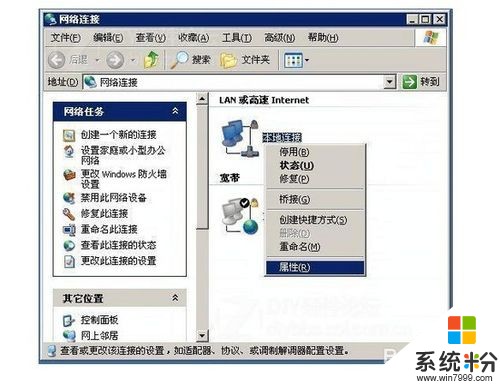 2
2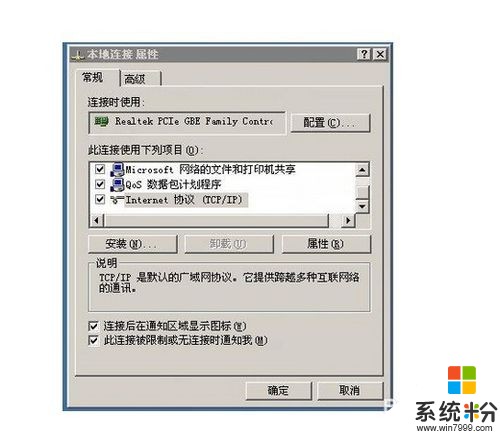 3
3 4
4出現提示的原因是:
SP2更多考慮了安全問題,你的IP設置為自動獲取,其實是從DHCP服務器獲取IP及相關參數,但是這個過程可能由於某種原因,沒有完成.在 SP1時代,這種情況下,操作係統為了防止脫網(微軟這麼寫的),自作主張為網卡設置169.x.x.x的保留IP,不作任何錯誤提示,如果有多台計算機沒有獲得正確的IP,那麼他們通過保留地址還可以互相通訊。但是安裝SP2後,操作係統依據“安全”至上的原則,不分配任何IP,切斷網絡連接,並報告錯誤“本地連接受限製或無連接”。
電腦上的本地連接顯示受限製或無連接是跟網絡服務器和網卡有關的。反正屬於網絡方麵的問題,跟計算機沒多大關係,不影響係統,可以不用管他的。如果實在煩,可以在“網絡連接“的”本地連接“的設置裏把”無連接時通知我“的選項去掉.不影響上網內網的話指定一個IP就好啦........
你的網卡的TCP/IP協議,設置了自動獲取IP地址,然而你的局域網中不存在可以讓你的機器得到IP地址的DHCP服務器。所以你的IP地址沒有獲取到,當然是受限製或無連接。
解決方法是,為每個網卡設置一個IP地址,在xp上:開始-連接到-顯示所有連接-選擇那個受限製或無連接的網卡,屬性-在“此連接使用下列項目 ”框中選擇TCP/IP協議,屬性,使用下麵IP地址,設置為和你的路由器在同一網段的IP地址(如果你不知道,設置成192.168.1.2-200) 就ok了(不要設置成192.168.1.1,那有可能是你的路由器的IP地址)。這個問題就 解決了 解決方法1: 方法是打開“控製麵板”——“網絡連接”,找到當前的本地連接,右擊它,選“屬性 ”,在“常規”選項卡中雙擊“Internet協議 (TCP/IP)”,選擇“使用下麵的IP地址”,在“IP地址”中填寫“192.168.0.1”,在“子網掩碼”中填寫 “255.255.255.0”,其他不用填寫,然後點“確定”即可解決該問題。(如果當前計算機加入工作組或域,就要根據情況而設置)
解決方法2: 可以在“網絡連接“的”本地連接“的設置裏把”無連接時通知我“的選項去掉就行了。
以上就是怎麼解決電腦本地連接受限製或無連接,電腦本地連接受限製或無連接的解決措施教程,希望本文中能幫您解決問題。